2023/08/29追記
外観がほぼ同じスマートリモコンのTuya S09Aというのも購入して試してみました。

S09とS09Aの機能は同じで、違いはディスプレイに表示される日付の「年・月・日」の並び順と、時刻の表記(12時間/24時間)の違いだけです。
今回は温度・湿度センサー機能が付いたユニバーサルリモコンを購入したことを紹介します。
ちなみにユニバーサルリモコンとは赤外線(IR)を発光することができ、赤外線リモコンに対応した製品であればメーカーを問わず制御できるリモコンのことです。
購入の背景
このブログでは以前スマートフォンと連携できるスマート温度計を紹介したことがあります。


暑い日が続く中、やはり室温の変化を可視化するのは重要と感じています。
また同じ時期にAmazon ECHO SHOW 5というスマートディスプレイも購入しています。

これはいわゆるAlexaデバイスです。
ここまでそろってくると、温度のログをとるだけでなくAlexaと連携して温度を知りたい、という気持ちになってきます。
そこでAlexa対応のスマート温度計を買おうかと思ったのですが、せっかく新しく買うならば付加機能としてユニバーサルリモコン機能を持つ製品があればAlexaでできることが広がりそうと思いました。
Tuya温度センサー付きスマートリモコンS09を購入!
そこでいつものごとくAliExpressで「Temperture IR Alexa」等のキーワードで探してみました。
そして見つけたのがこの製品です。
「S09」で探してみると、同じと思われる製品がAmazon等でも売られているようです。
日本で売っているのはTOKAIZという会社の製品となっています。
ちゃんと国内での電波法認証をとっているようなので、AliExpressより楽天などでTOKAIZブランドのS09を購入する方がオススメです。
私が購入したときには9.9ドルだったので、現在は少しは安くなっているようです。
海外通販のAliExpressでの購入でしたが到着までは1週間程度で順調な配送でした。
到着時の梱包状態はこんな感じです。
簡素な梱包ですが、なんとか海外配送を乗り越えたようです。
パッケージと内表物
パッケージには製品イメージと製品の特徴となるアイコンが複数提示されています。
パッケージ背面には製品のスペックが記載されています。
パッケージの側面にはこのスマートリモコンでできることが図示されています。
パッケージの中身シンプルでスマートリモコンS09本体・取扱説明書(英語)・microUSBケーブルになります。
microUSBケーブルは一般的なものなので、設置場所に合わせて自分で用意しても良いと思います。
本体
本体は6.5cmの正方形の形状をしています。デザインはシンプルですが、部屋に合うかどうかは色の影響が大きいかも知れません。
ディスプレイ部分はおよそ4cmになります。ディスプレイの周囲の部分が大きいのは赤外線信号(IR)の出力部が埋め込まれているからではないかと思っています。
本体背面は中段に給電表のmicroUSBポートがあります。
上段のスリットになっている部分の内部にはLEDがあり、Wi-Fi接続時に動作状態を把握するのに利用できます。
また、文字が書かれている下半分の部分は素段戸になっていて、持ち上げることができます。
スタンド裏にはリセット用のボタンが用意されています。
スタンドを使って立てるとこんな感じになり、ディスプレイはやや上を向く形になります。
取扱説明書
取扱説明書は英語のみとなります。一応スキャンしたものを紹介しておきます。
なお、日本で発売しているTOKAIZという会社のサイトには日本語版の取扱説明書が用意されているので、英語が苦手な場合は参考にすると良いと思います。
https://www.tokaiz.jp/manual/tsr-s09.pdf
私が入手した取扱説明書ではアプリとして「Smart Life」を利用するように記載されていますが、TOKAIZのサイトの取扱説明書ではアプリとして「Tuya Smart」アプリを利用するように書かれています。
おそらくどちらを使っても良いのだと思いますが、私の場合は「Smart Life】を利用することにしました。
使ってみる
本体や取扱説明書の確認が終わったところで早速使ってみます。
スマホアプリ「Smart Life」の導入
このスマートリモコンS09を使うためにはスマホとの連携が必要です。
リモコン機能を使わない場合でも、時刻合わせをするためにスマホアプリは必須になります。
アプリは「Smart Life」になります。
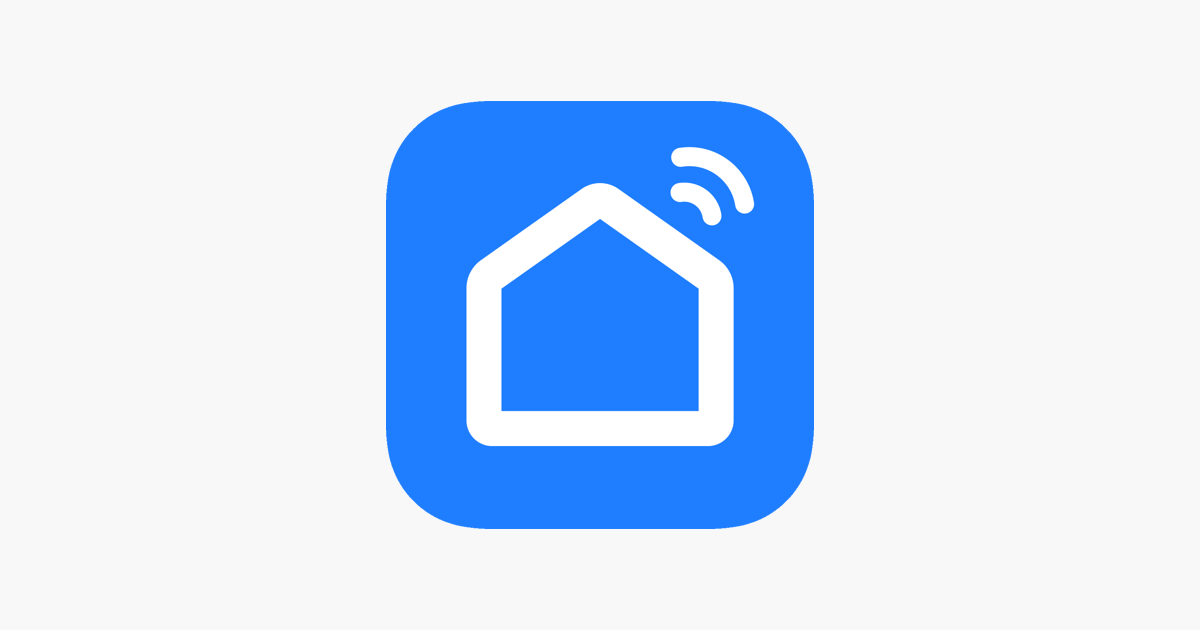
私の場合はAndroidスマートフォンで試しました。
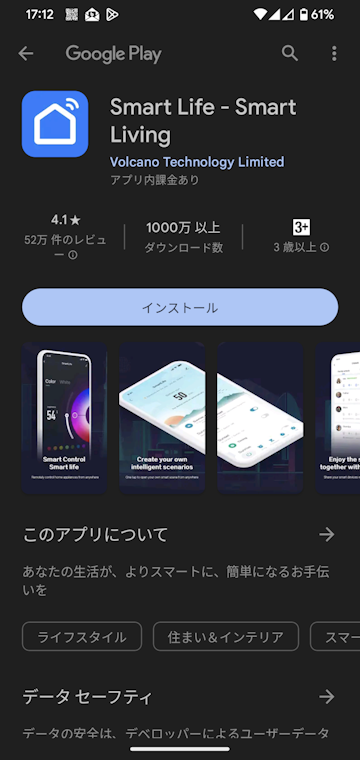
アプリをインストールして起動するとプライバシーポリシーと利用規約への同意を求められます。
ここはプライバシーポリシーと利用規約を確認した上で「同意する」を選択します。
次はアカウントのログインです。これまでSmart Lifeアプリを利用したことがある場合は「既存のアカウントでログイン」を選択することになります。はじめてSmart Lifeアプリを使用する場合にも、Googleアカウントを流用したい場合は「既存のアカウントでログイン」を選択しましょう。
私ははじめてSmart Lifeを使うのですが、新たにアカウントを作るのも面倒なので、Googleアカウントを利用することにしました。
Googleアカウントを利用するには次に表示される画面でプライバシーポリシーと利用規約のチェックボックスをオンにした上で、画面下のGoogleアイコンを選択します。
すると利用すアカウントを選択する画面になりますので、自分のGoogleアカウントを選択します。
ログインに成功すると次のような画面が表示されますが、「アプリを開く」を選択します。
ここでSmart Lifeアプリに通知を許可するかどうかを聞かれます。私は許可をしておきました。
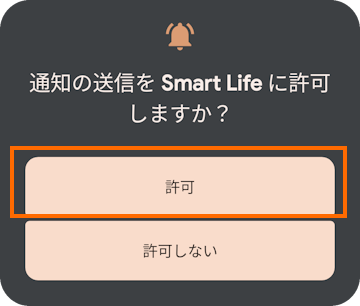
するとプッシュメッセージを受信するにはスマホ側の設定が必要と表示されますので「設定」を選択してスマホの設定を変えておきましょう。
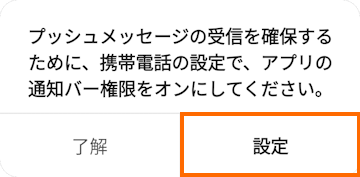
さらに位置情報に関する権限も要求してきます。
位置情報のアクセスは「アプリ使用時のみ」を選択しておけば良いでしょう。
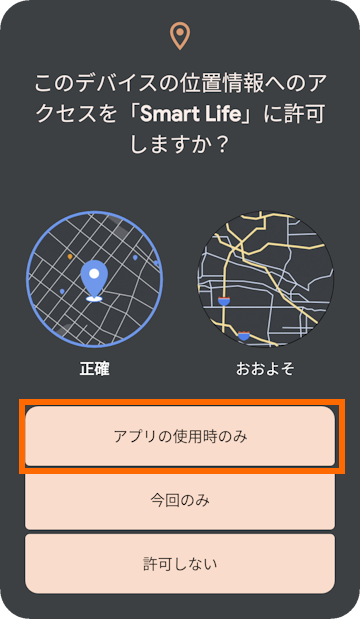
ひとまずこれでアプリのインストールは完了です。
電源ON!
次にスマートリモコンS09をUSBチャージャーと接続して電源を入れましょう。
電源が入ると温度と湿度はすぐに表示されますが、日付は「2000/01/01」で時刻は「00:00」とになります。
時刻を合わせるにはスマホアプリと接続する必要があります。
アプリとの接続
Smart Lifeアプリのインストールが完了したら、このアプリとスマートリモコンS09を接続する必要があります。
はじめてSmart Lifeアプリを起動したときは自動的にデバイス追加画面になったと思いますが、層でなかった場合は右上の「+」を選択してデバイス追加画面にいきましょう。
Smart LifeアプリとスマートリモコンS09の追加方法には取扱説明書によると
- Bluetoothによる自動検出
- アプリからデバイスを指定したうえでのBluetoothによる検出
- スマートリモコンS09をアクセスポイントにしたWi-Fi接続
の3つがあるようです。取扱説明書にこの順番で書いてあるということは、この順で試すのがオススメのようです。
「Bluetoothによる自動検出」は、Bluetoothをオンにした状態でSmart Lifeアプリでデバイスの追加画面にいくと自動的に検出されるようですが、私の場合はうまくいきませんでした。
そこで2番目の「アプリからデバイスを指定したうえでのBluetoothによる検出」を試してみます。まずSmart Lifeアプリのでデバイス一覧で「その他」→「スマートリモコン (Wi-Fi+BLE)を選択します。
またこのときにスマートリモコンS09の背後にあるLEDがゆっくり点滅していることを確認しておきます。LEDが点滅していない場合はリセットボタンを5秒間長押しします。
説明書によると「Blink Slowly(ゆっくりと点滅)」となっているのですが、思ったより早く点滅しているので少々戸惑います。
そしてスマートリモコンS09を接続したいWi-FiのSSIDとパスワードを入力します。
ここで選択するSSIDは2.4GHzのWi-Fiに対応しているアクセスポイントとする必要があります。
これはスマートリモコンS09が2.4GHzのWi-Fiのみの対応だからです。
私の場合は、2.4GHzと5GHzで同じSSIDで運用しているため次のような警告が出ましたが、このような場合は「現在のネットワークで続行する」を選択すればOKです。
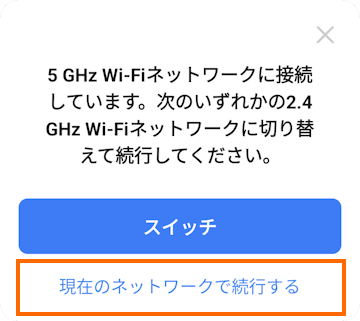
次にスマートリモコンS09のLEDが点滅していることを確認するように要求されます。
確認済であればここは「ライトが点滅していることを確認してください」を選択します。
しばらくするとデバイスが検出されます。
目的の「スマートリモコン」が検出されたので「完了」を選択します。
私の場合はなぜか「Blade」というデバイスも一緒に検出されました。
私は「Blade」というデバイスには心当たりがなくまったくもって謎です・・・
ちなみに私はこのタイミングで、Smart LifeアプリにBluetoothアクセスの許可と、位置情報のアクセスを求めらられました。
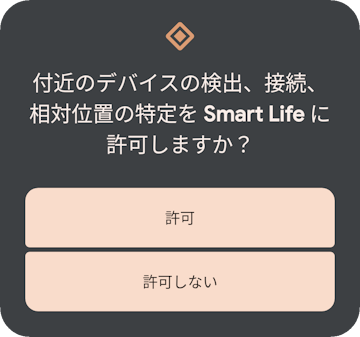
自動検出に失敗したのはこのあたりの権限が付与できていなかったせいかもしれません。
いずれにせよSmart Lifeアプリのホーム画面に「スマートリモコン」が表示され、現在の温度と湿度が表示されればOKです。
ちなみにスマートリモコンS09を見ると日付と時刻が正しいものに変わっているはずです。
温度と湿度の確認
Smart LifeアプリとスマートリモコンS09を接続すると、Smart Lifeアプリ上で温度と湿度を確認できるようになります。
さらにこのこのスマートリモコンを選択するとグラフの絵が表示されます。
このグラフの絵は正確ではなく、アイコンのようなものです。この部分を選択すると実際のグラフが表示されます。
このグラフでは直近6時間の温度と湿度の変化が表示されます。
さらにこのグラフの部分を選択すると「日」「月」「年」の単位でグラフを表示させることができます。
この画面は1日の温度の変化を表示したものです。朝と昼と夜にクーラーを入れて温度が下がっており、クーラーを切るとすぐに温度が上がっていることがわかります。
同様に1日の湿度の変化も表示させることができます。
湿度もクーラーの稼働に合わせて上下していることがわかります。
また1か月単位で温度変化・湿度変化を表示させることができます。
ただこのグラフで1日の温度がどう決まるのかはよくわかりません。なんとなく1日の平均温度を使っている気がします。
このように温度変化を把握できるので節電の作戦を立てる際の参考になるかもしれません。
まとめ
今回は温度・湿度センサー付きスマートリモコンTuya S09を購入したことを紹介しました。
このスマートリモコンS09はSmart Lifeというスマホアプリと連携することにより、温度・湿度変化を記録することができます。
さらに操作したいデバイスのリモコンを登録することにより、このスマートリモコンS09を使って操作できるようになるのですが、それは次回試したいと思います。

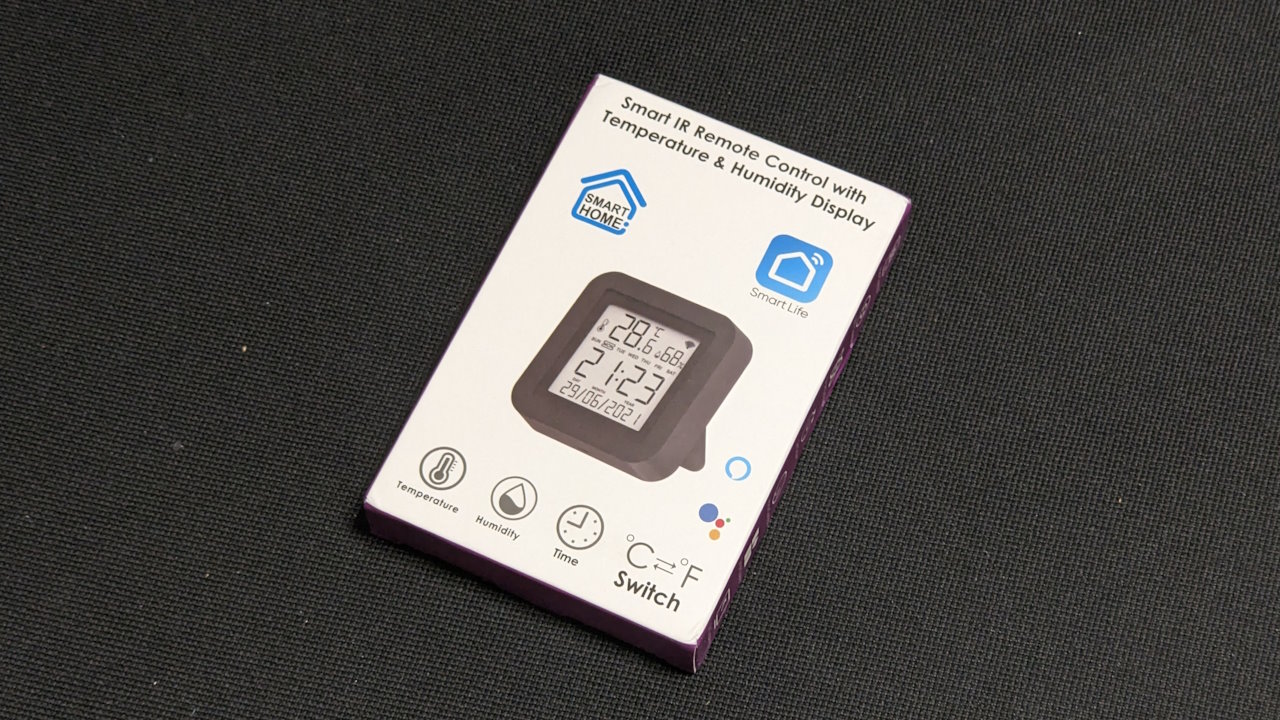



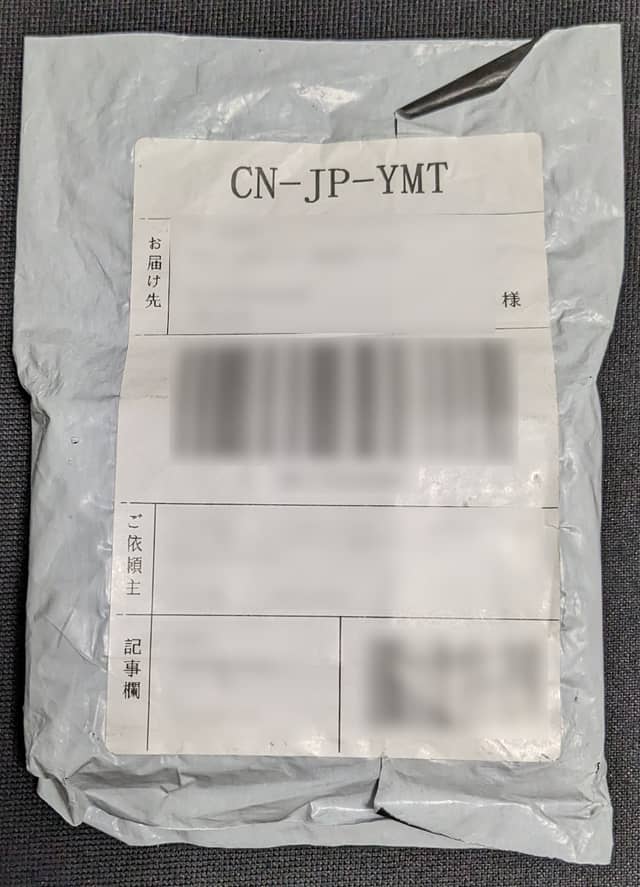




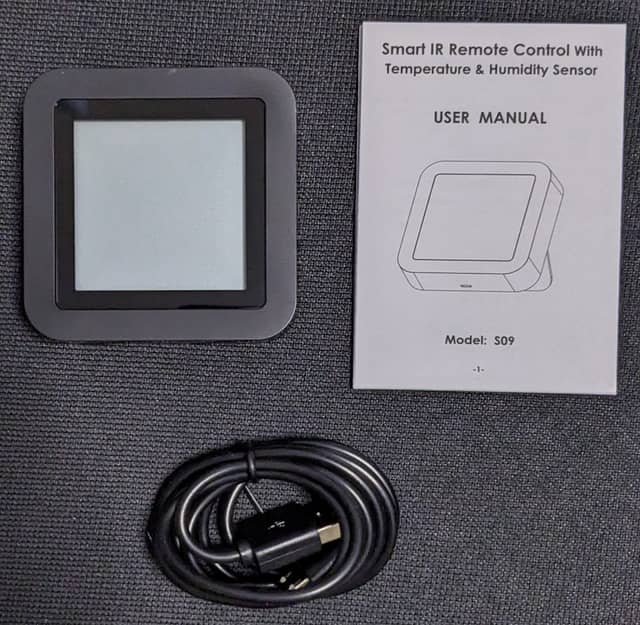




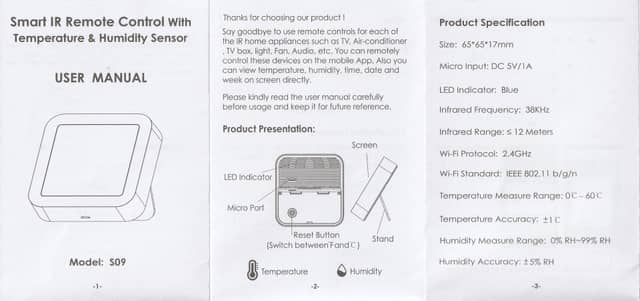
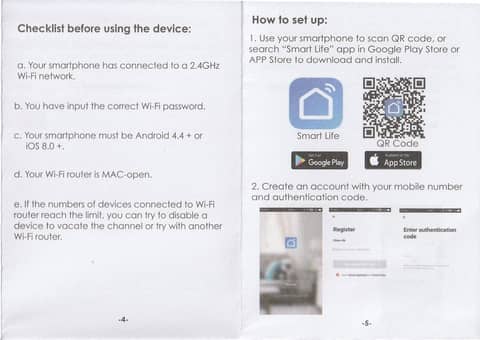
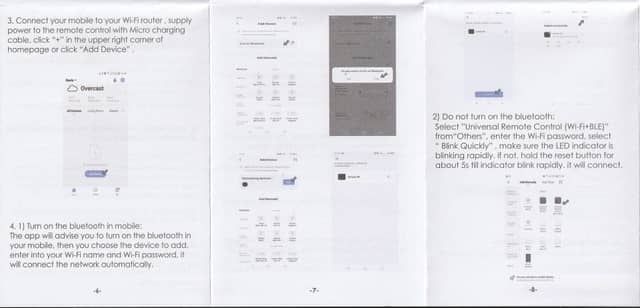
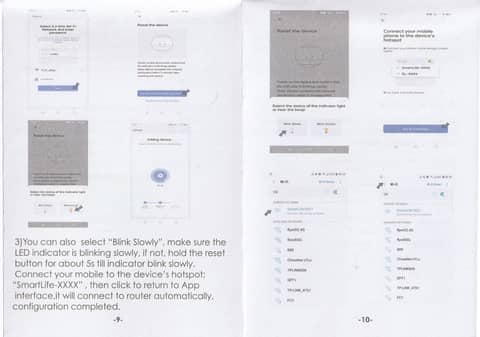
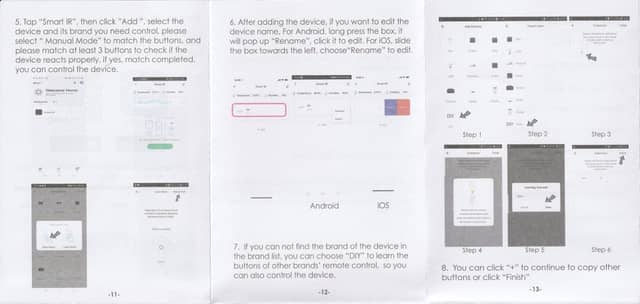
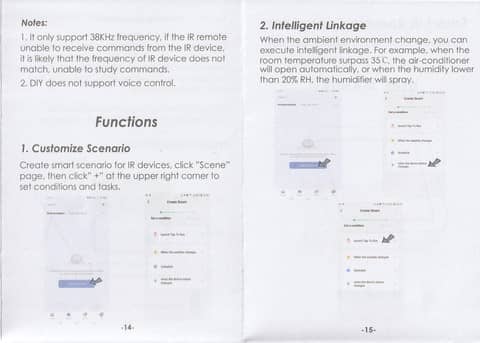
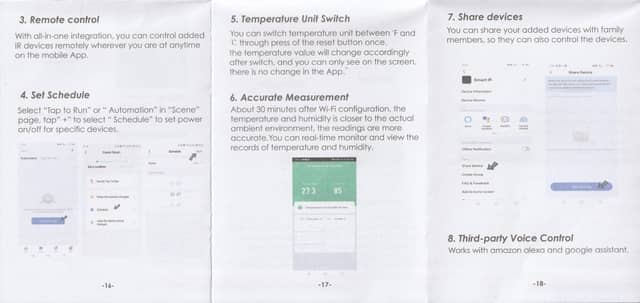
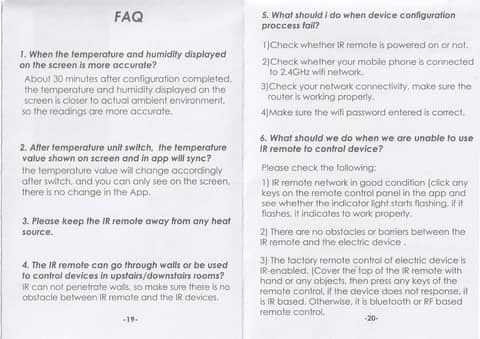

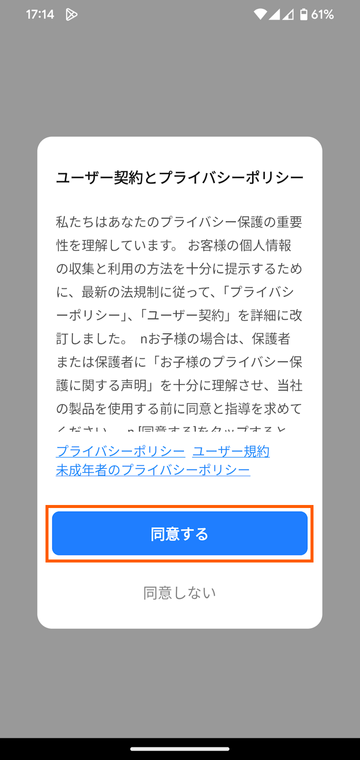
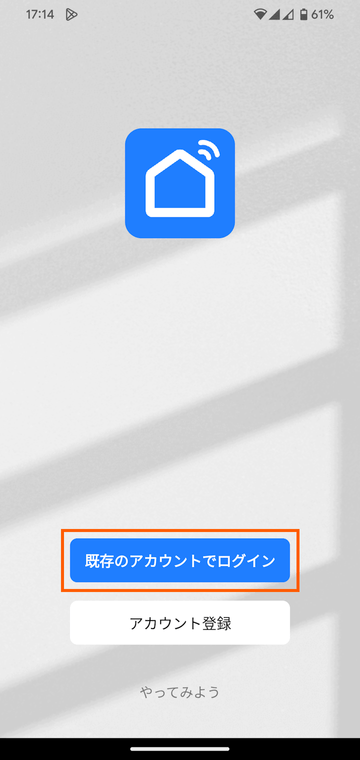
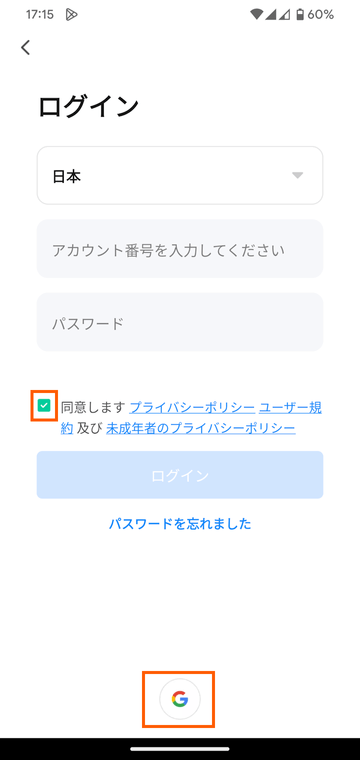
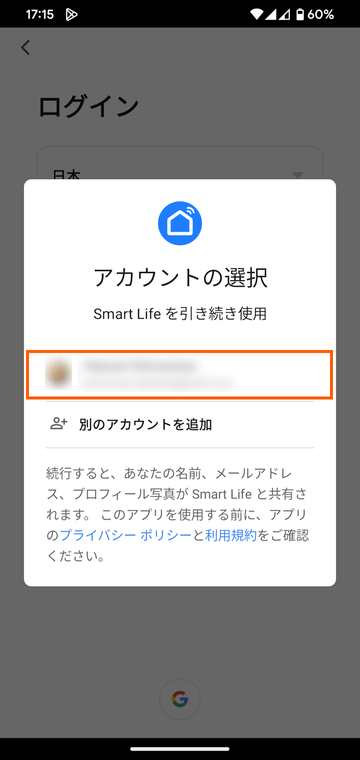
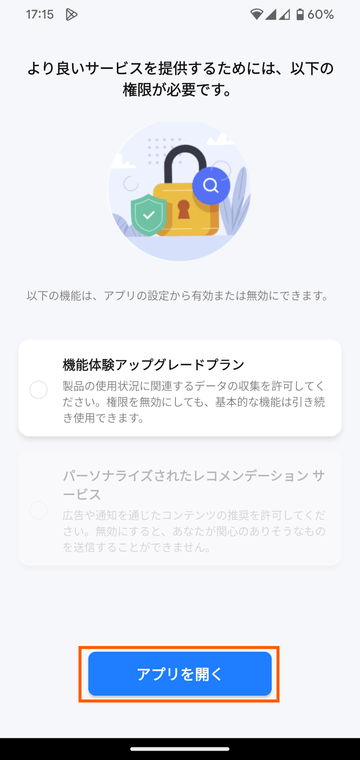
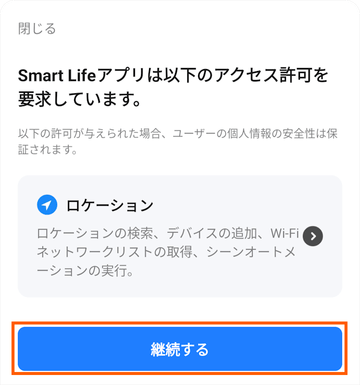
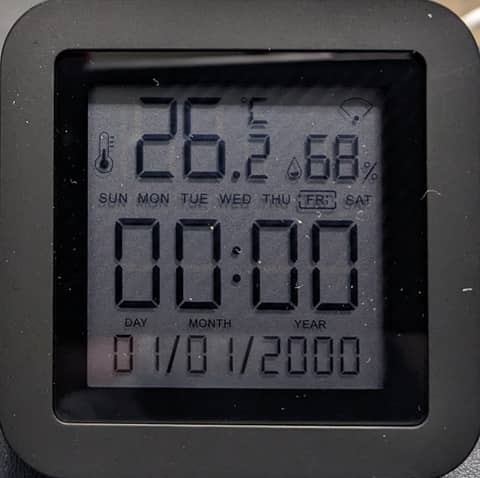
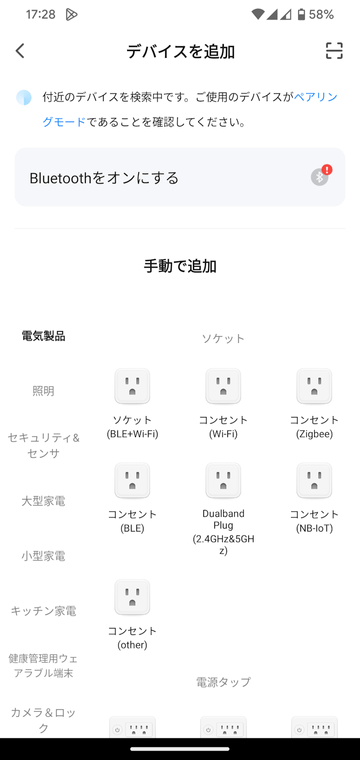
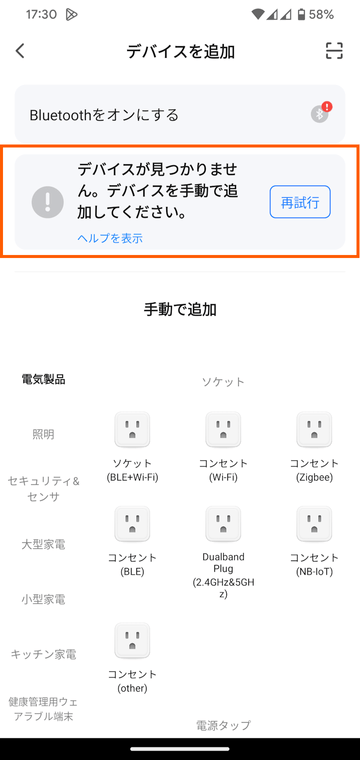
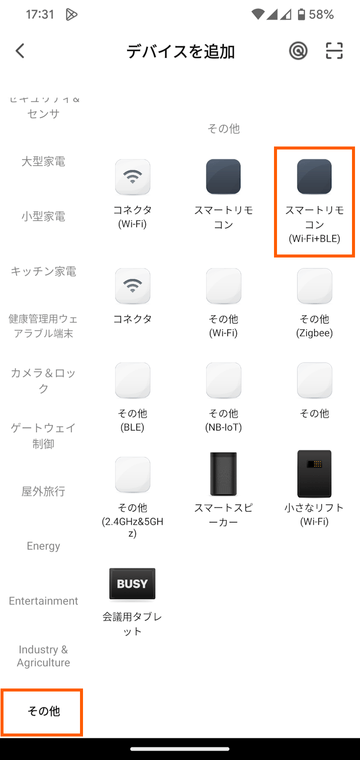
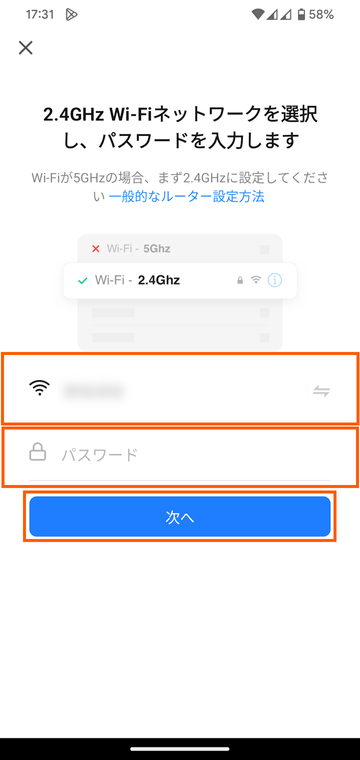
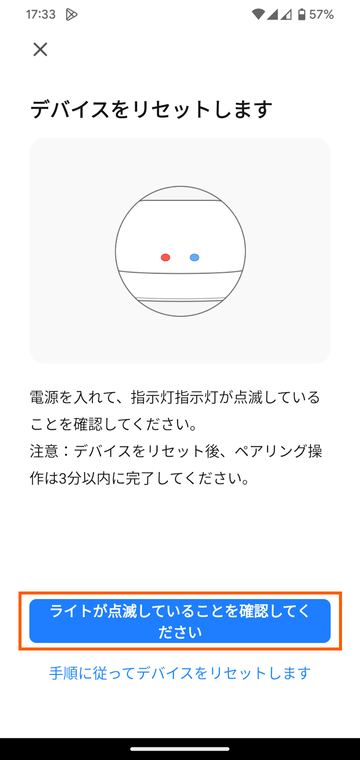
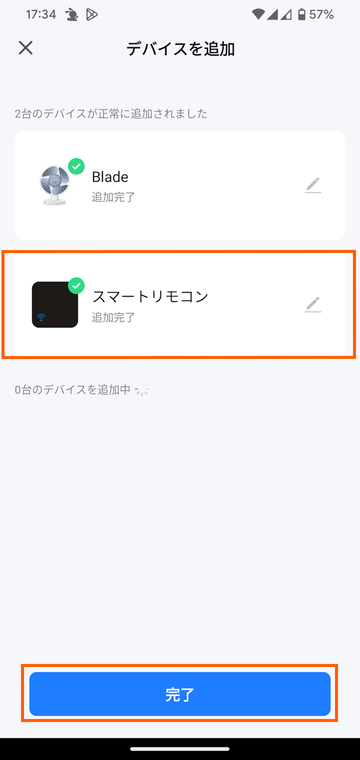
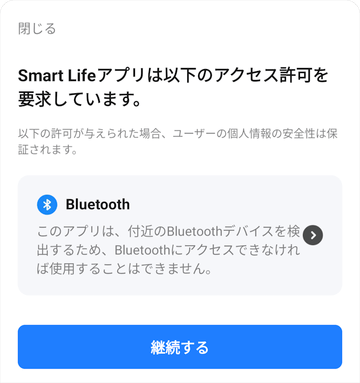
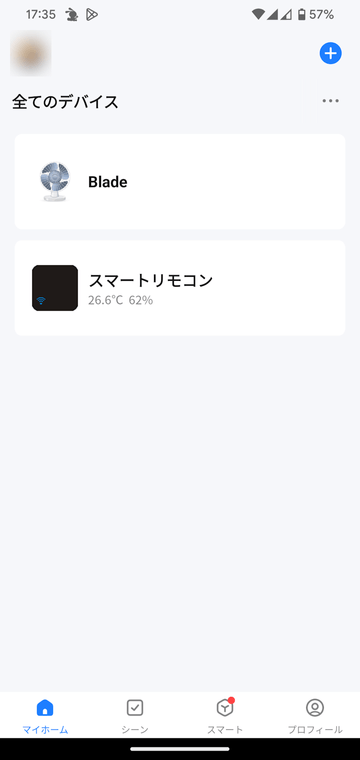
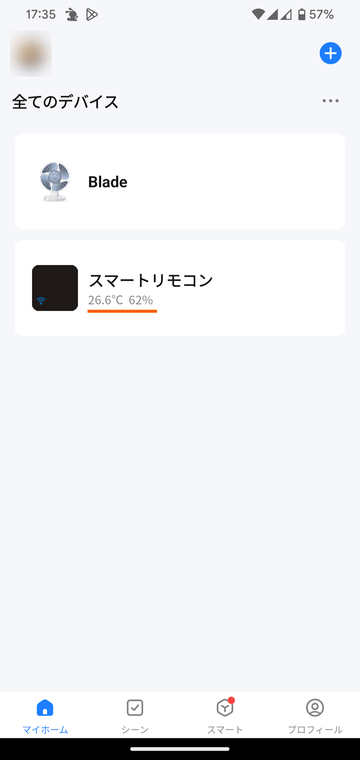
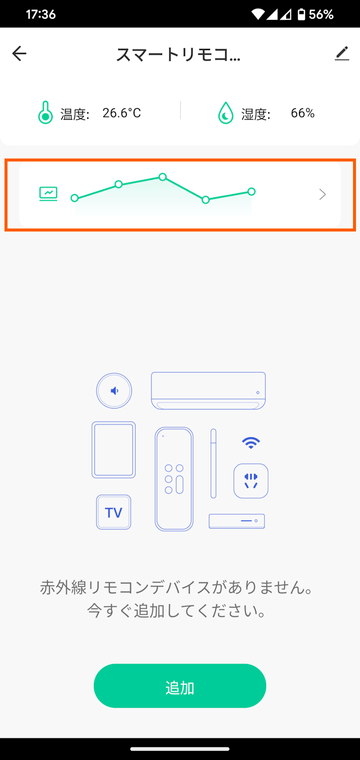
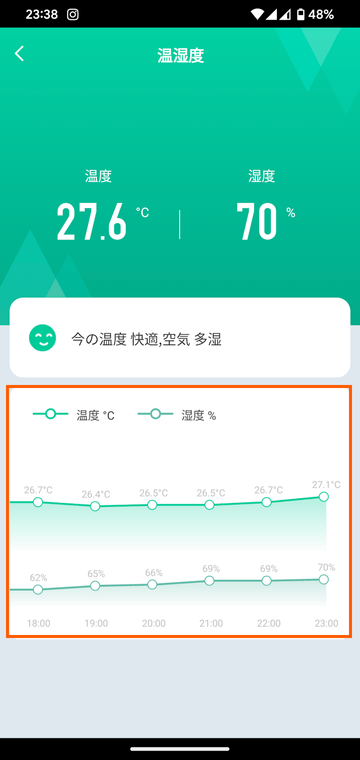
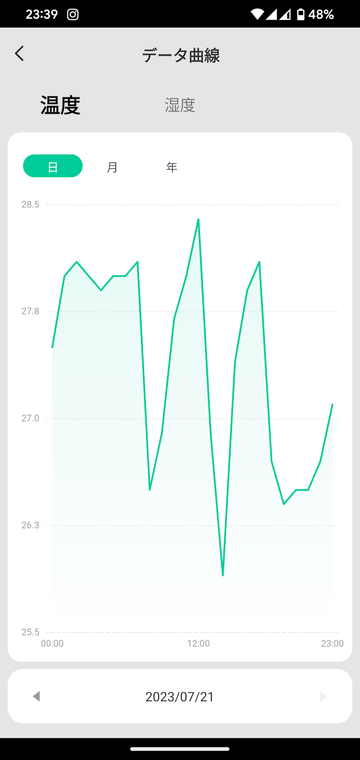
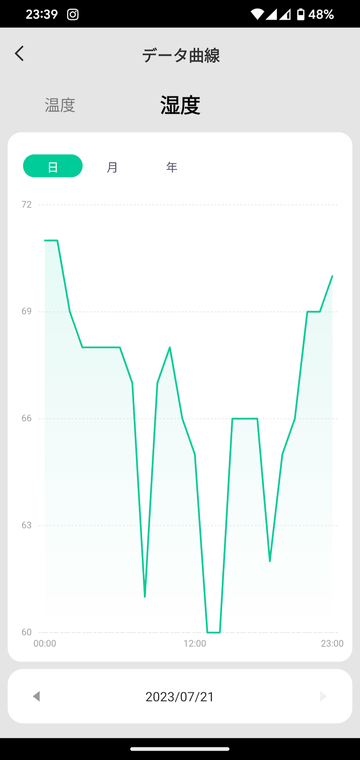
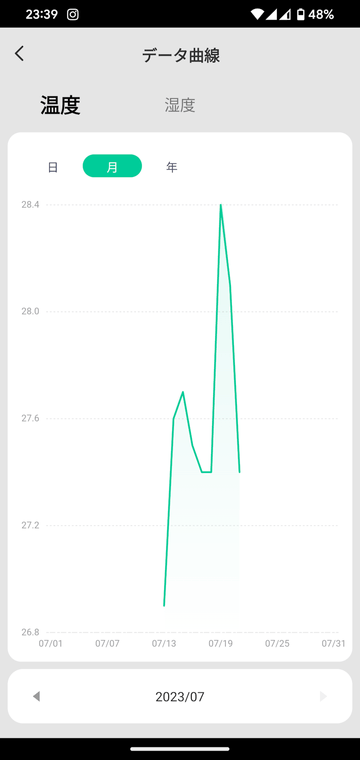



コメント